Bieži uzdotie jautājumi par noklusējuma parolēm

Šodienas rakstā Quantrimang apkopos dažus bieži uzdotos jautājumus par noklusējuma parolēm, lai palīdzētu lasītājiem atbildēt uz jautājumiem, kas saistīti ar šo problēmu.
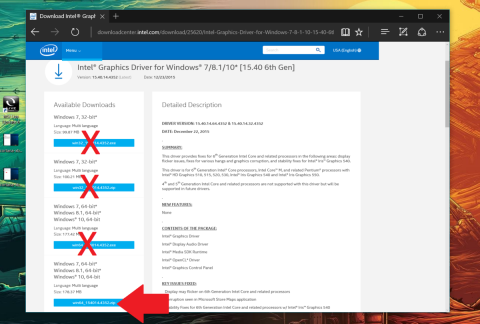
Intel grafiskās kartes ir diezgan populāras un pazīstamas datoru lietotājiem. Tomēr daudzos gadījumos lietotāji iegādājas jaunu datoru, bet nezina, kā atjaunināt draiveri šāda veida kartei. Īpaši Surface Book lietotājiem. Tālāk esošajā rakstā Wiki.SpaceDesktop palīdzēs jums instalēt Intel grafiskās kartes draiveri vietnē Surface Book.
1. darbība:
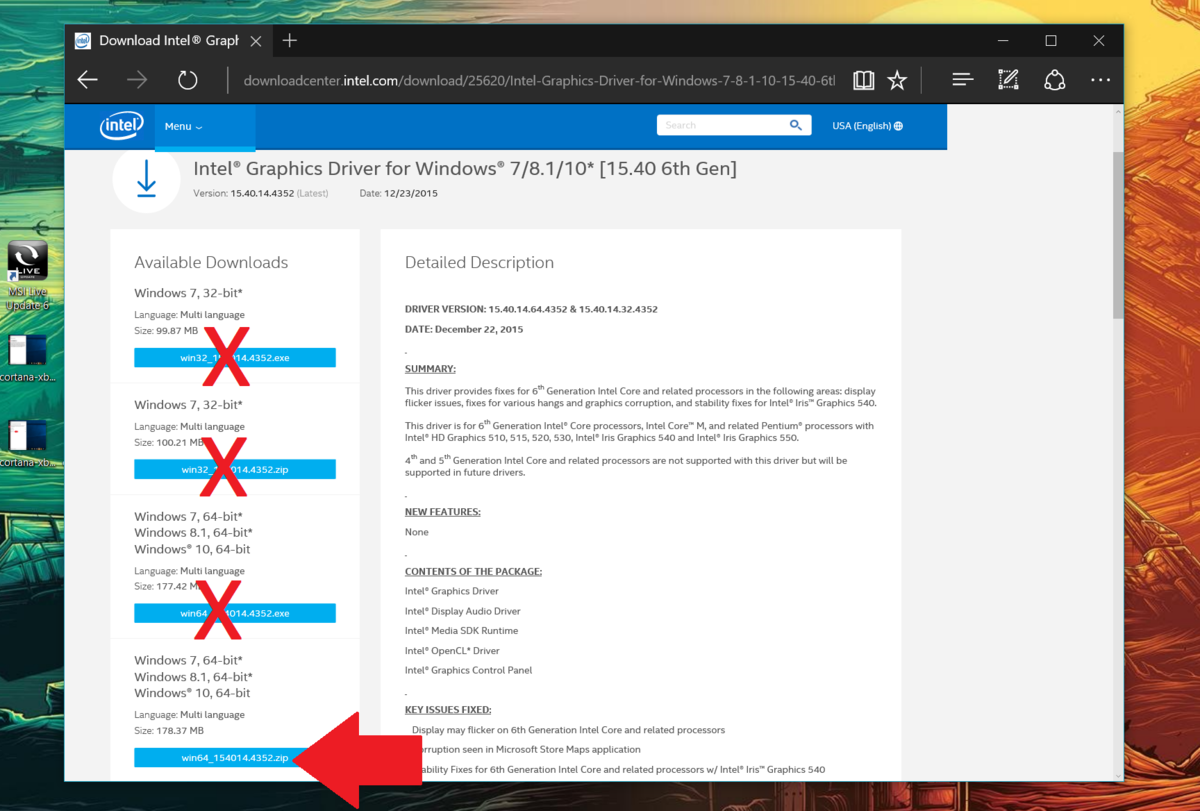
Lejupielādējiet Intel draiveri ZIP formātā , nevis EXE formātā .
Jaunākās Intel Diver versijas varat atrast un lejupielādēt savā ierīcē un instalēt tās, apmeklējot vietni Download.intel.com.
Lielākā daļa lietotāju, tostarp Surface lietotāji, bieži izmanto 64 bitu draiverus. Piemēram, win64_1540144352.zip.
2. darbība:
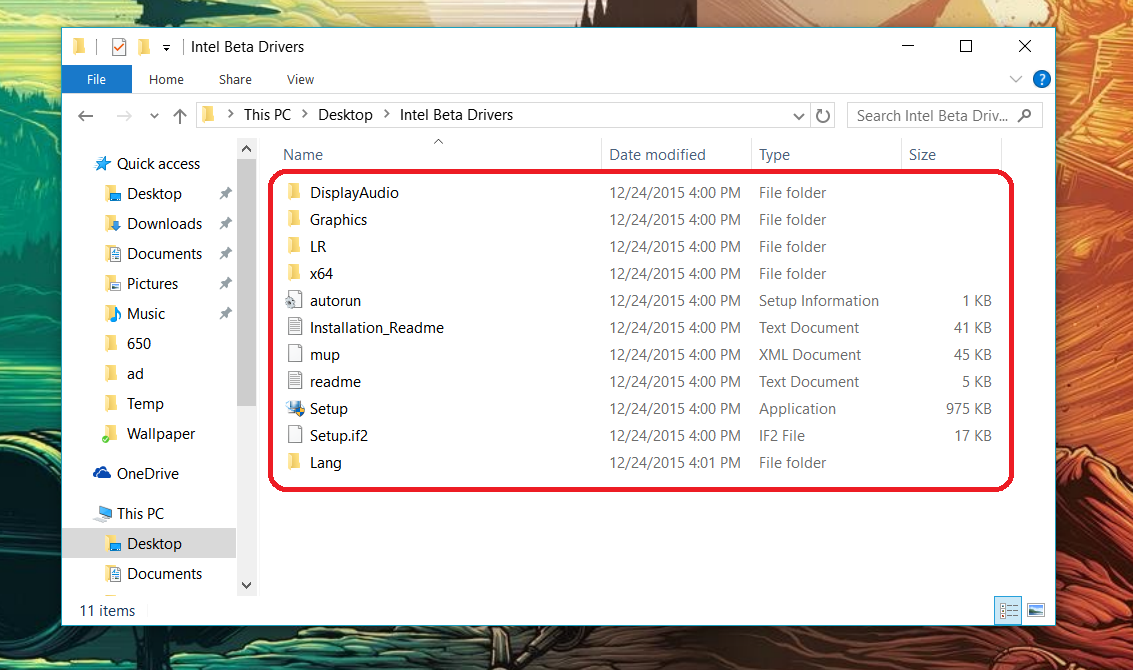
Turpiniet izvilkt tikko lejupielādēto ZIP failu jaunā mapē. Saglabājiet šo mapi savā darbvirsmā, lai atvieglotu meklēšanu.
3. darbība:
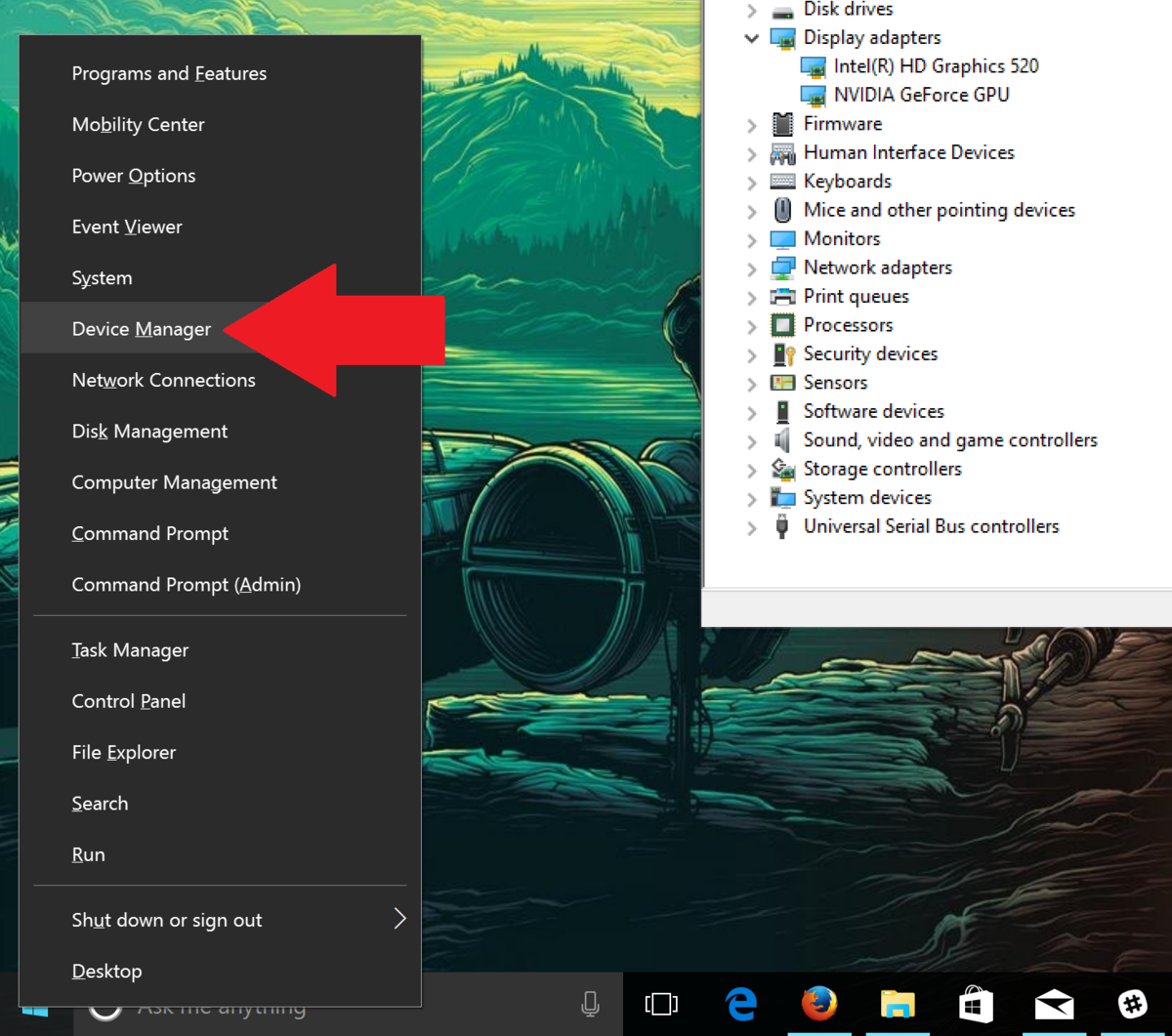
Ar peles labo pogu noklikšķiniet uz izvēlnes Sākt un atlasiet Ierīču pārvaldnieks .
4. darbība:
Atrodiet displeja adapterus, pēc tam veiciet dubultklikšķi uz tā, lai parādītu opcijas.
Ja izmantojat Surface Book ar diskrētu grafikas karti, sadaļā Intel (R) Graphics HD 5xx būs redzama Nvidia karte .
Veiciet dubultklikšķi uz Intel (R) Graphics HD 5xx , lai atvērtu cilnes.
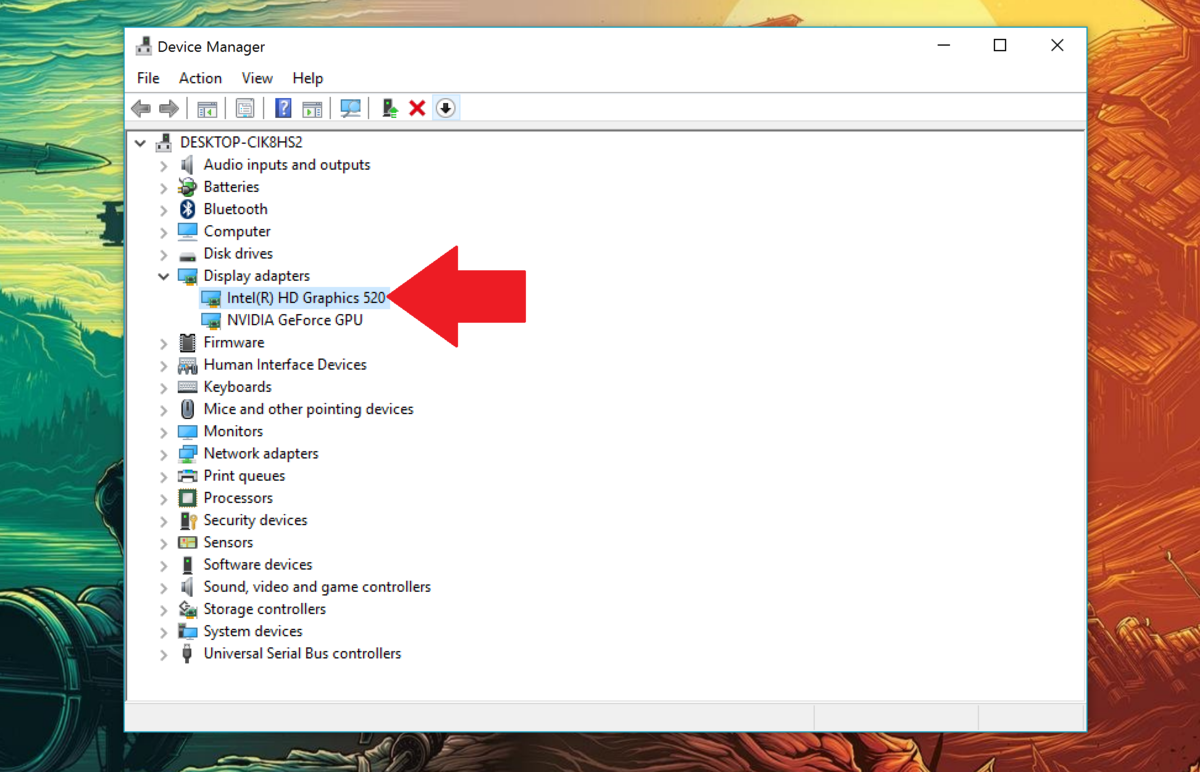
5. darbība:
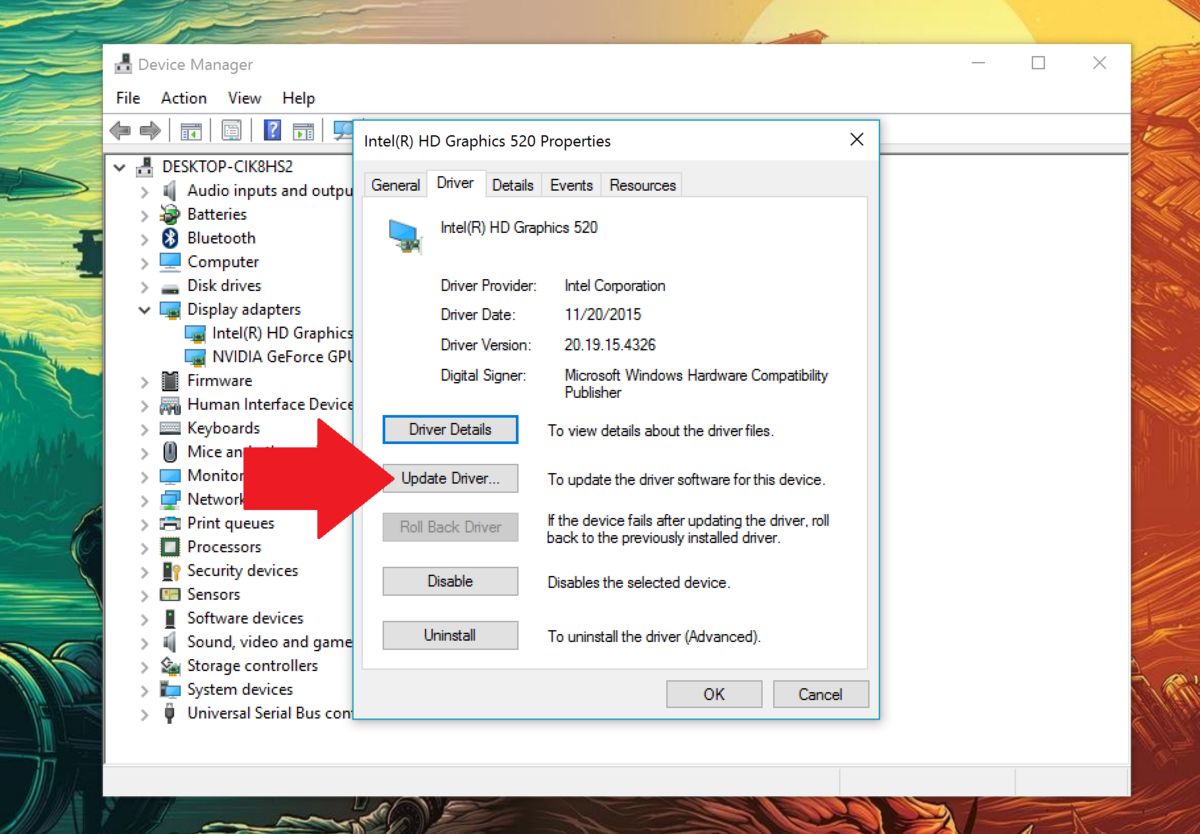
Atlasiet cilni Draiveris un pēc tam atlasiet Atjaunināt draiveri...
6. darbība:
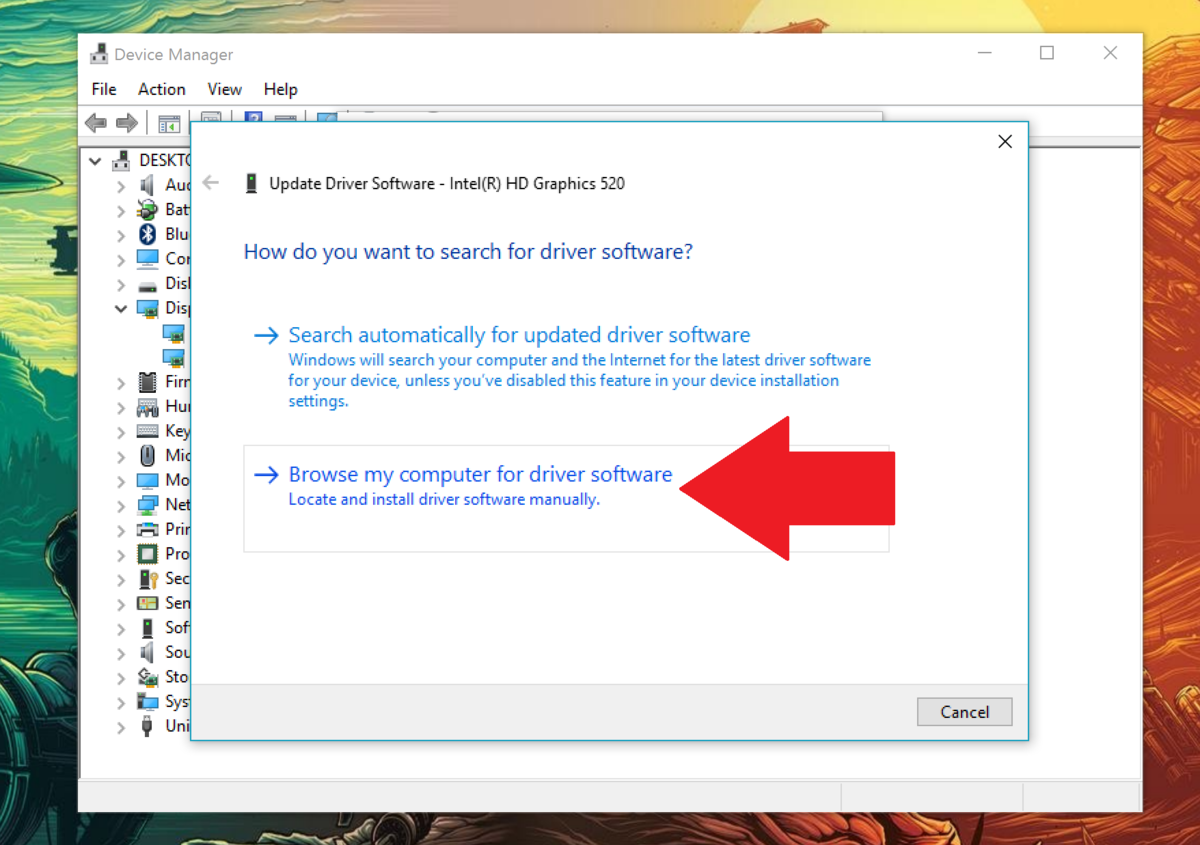
Atlasiet Pārlūkot manu datoru, lai atrastu draivera programmatūru.
7. darbība:
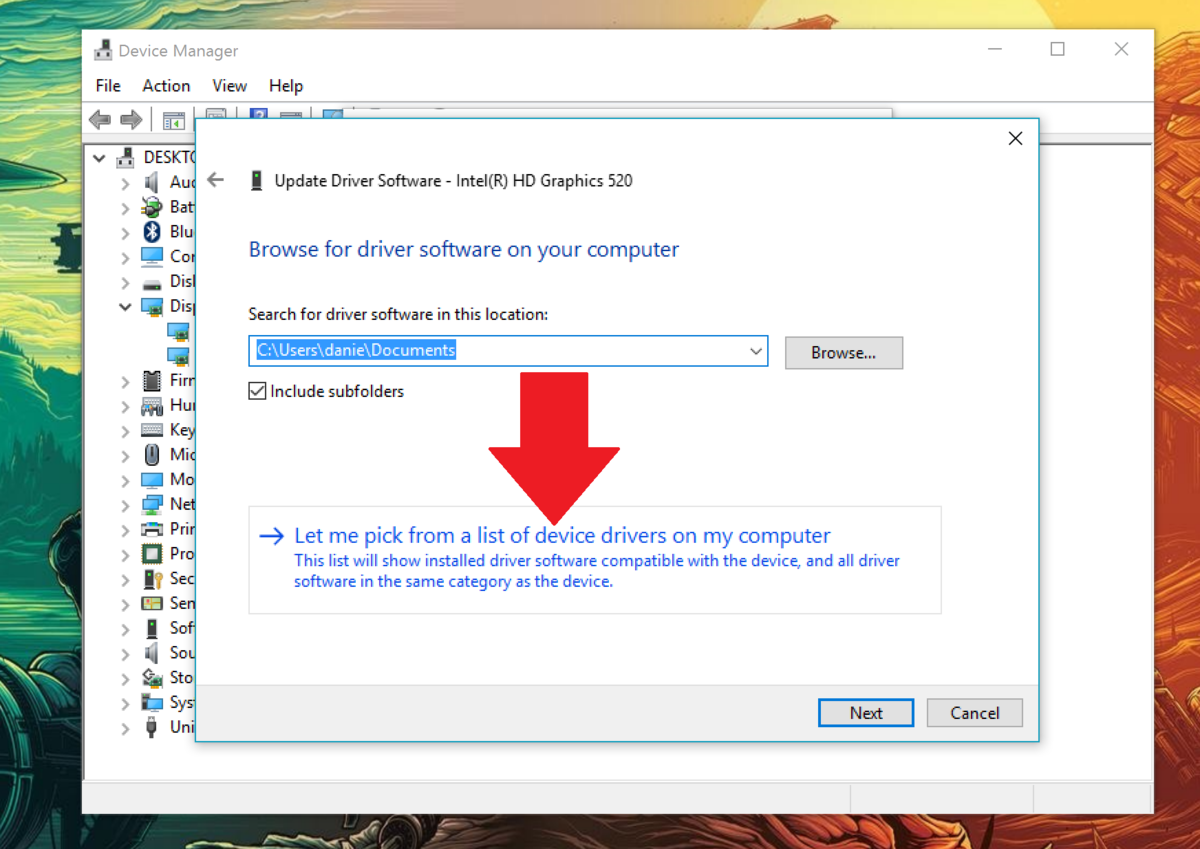
Atlasiet Ļaujiet man izvēlēties no datora ierīču draiveru saraksta .
8. darbība:
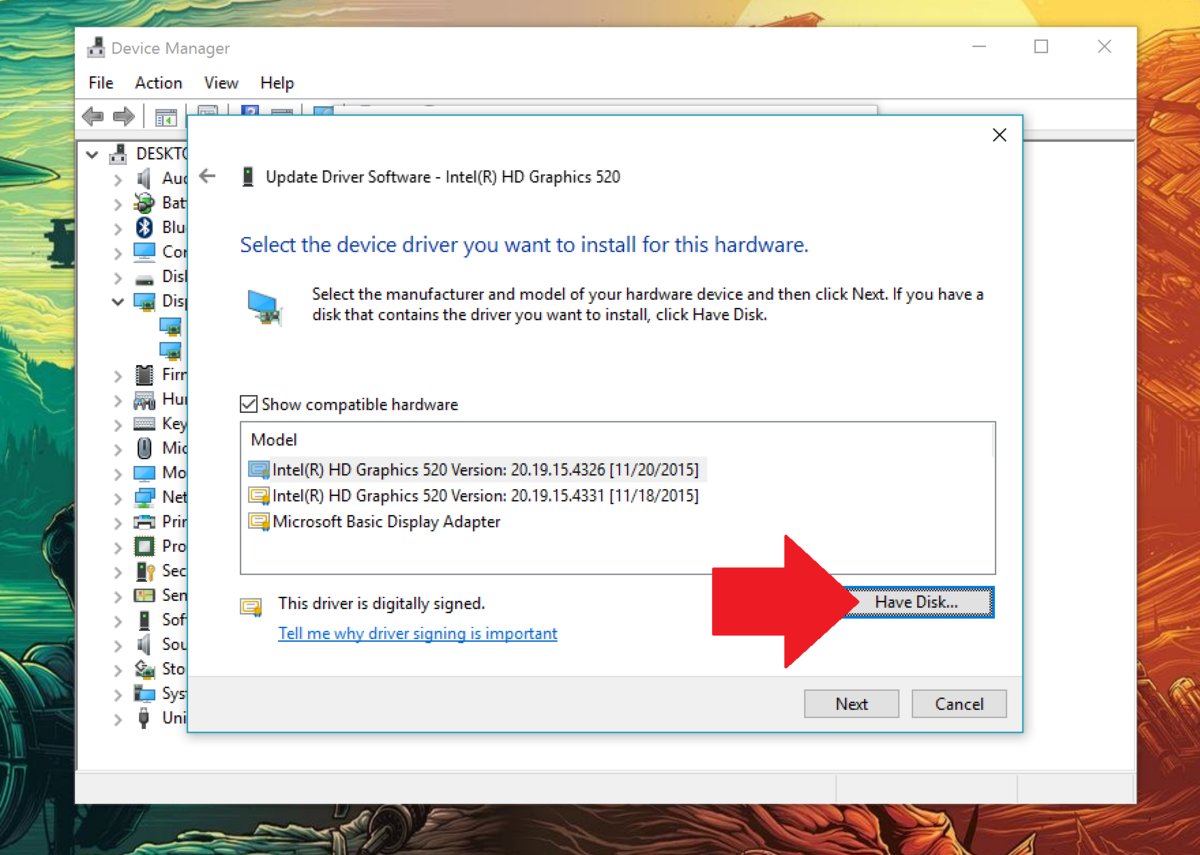
Apakšējā labajā stūrī atlasiet Ir disks ....
9. darbība:
Pārejiet uz mapi, kurā izvilkāt Intel draiveri.
Dodieties uz mapi Grafika un atlasiet failu igdlh64.
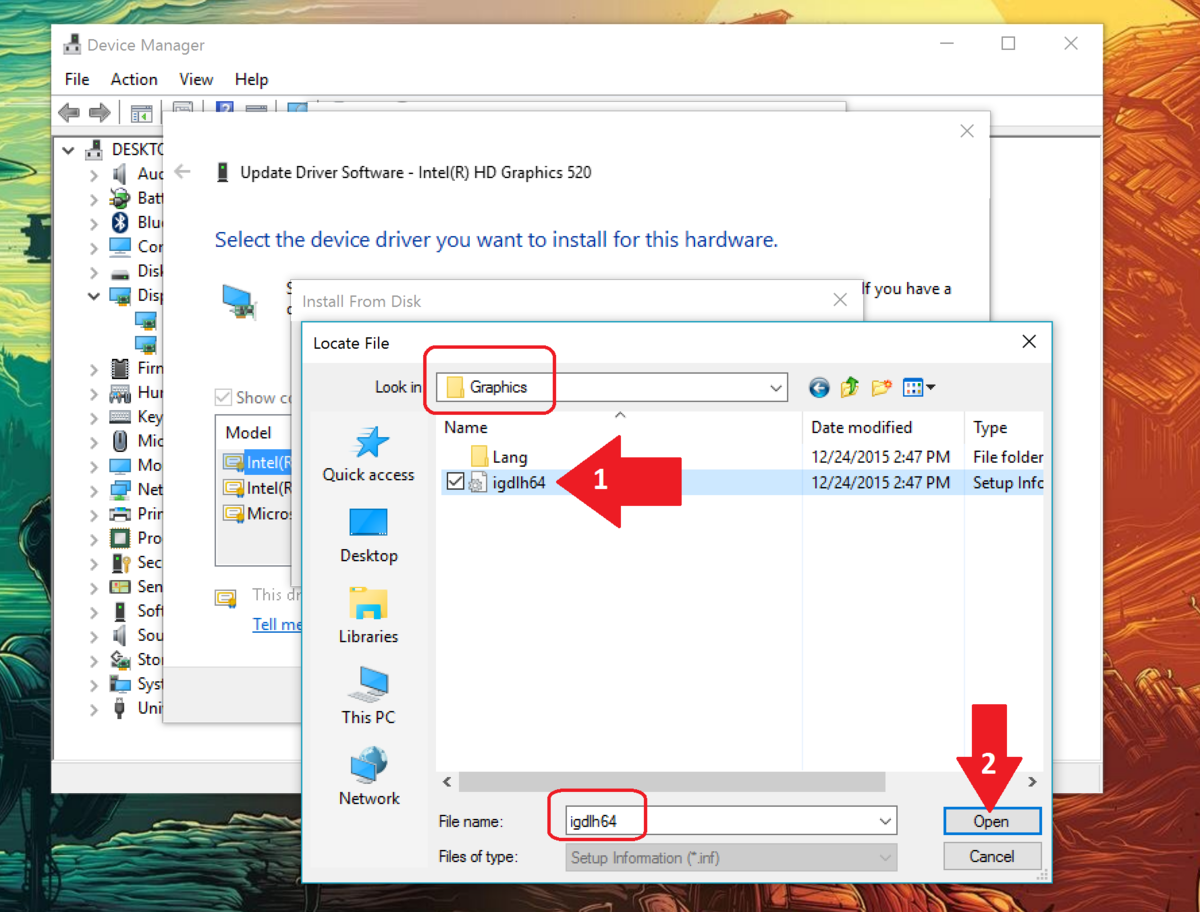
10. darbība:
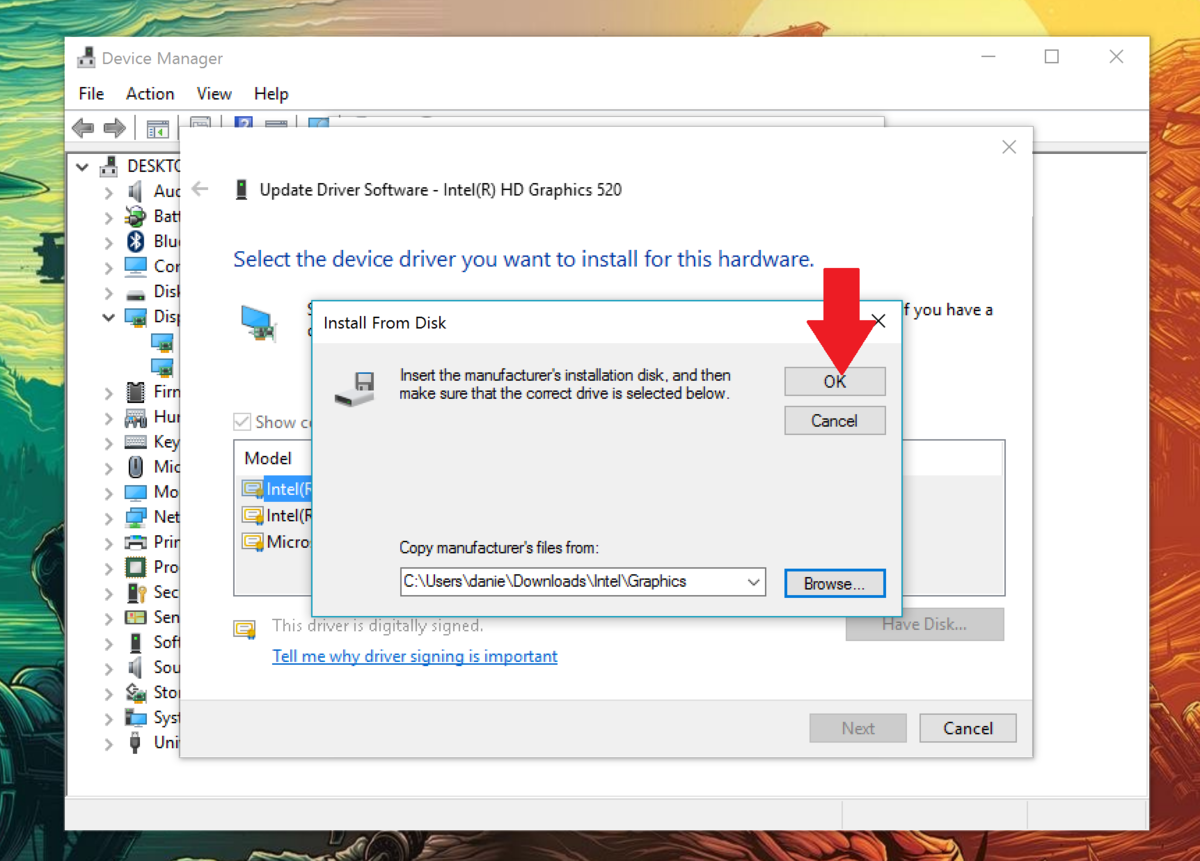
Logā Instalēšana no diska atlasiet Labi.
11. darbība:
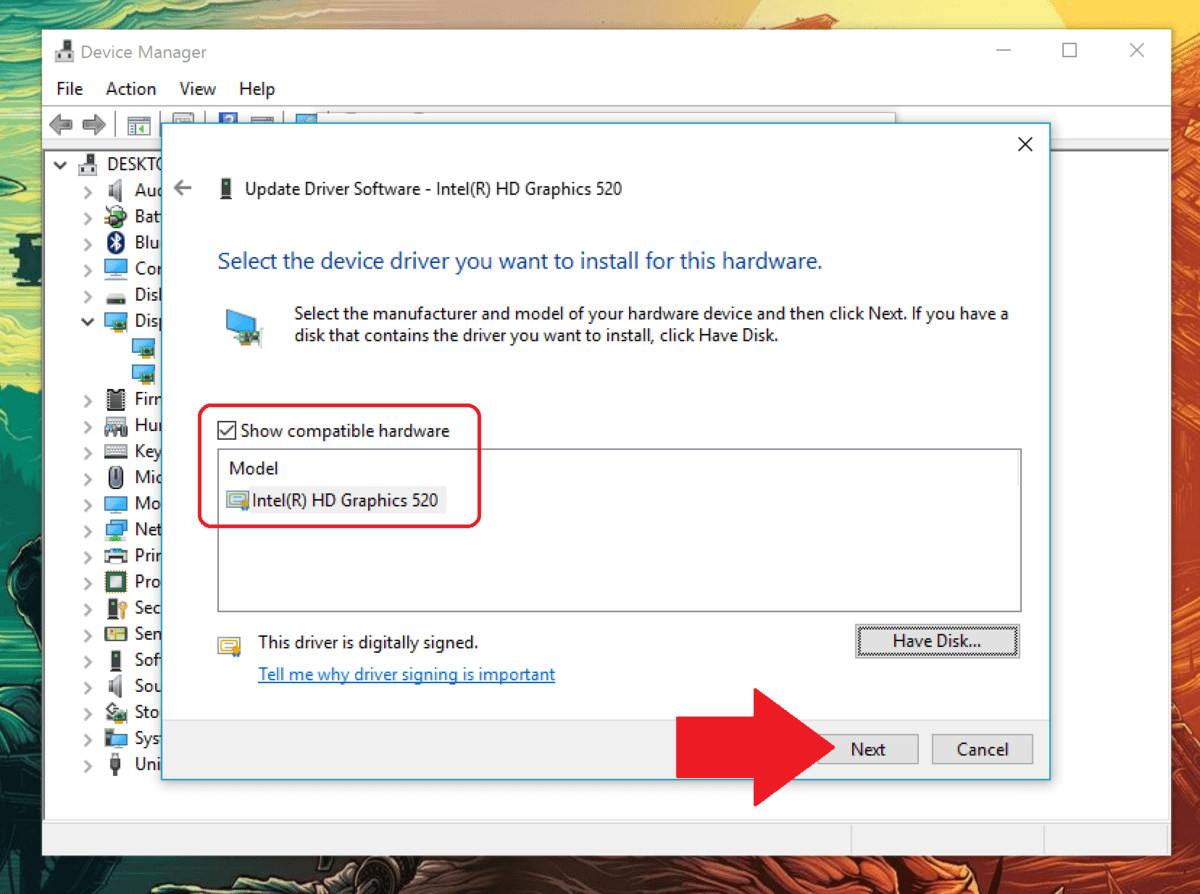
Atlasiet Tālāk.
12. darbība:
Ekrānā parādīsies draivera programmatūras atjaunināšanas logs , kurā parādīts instalēšanas process.

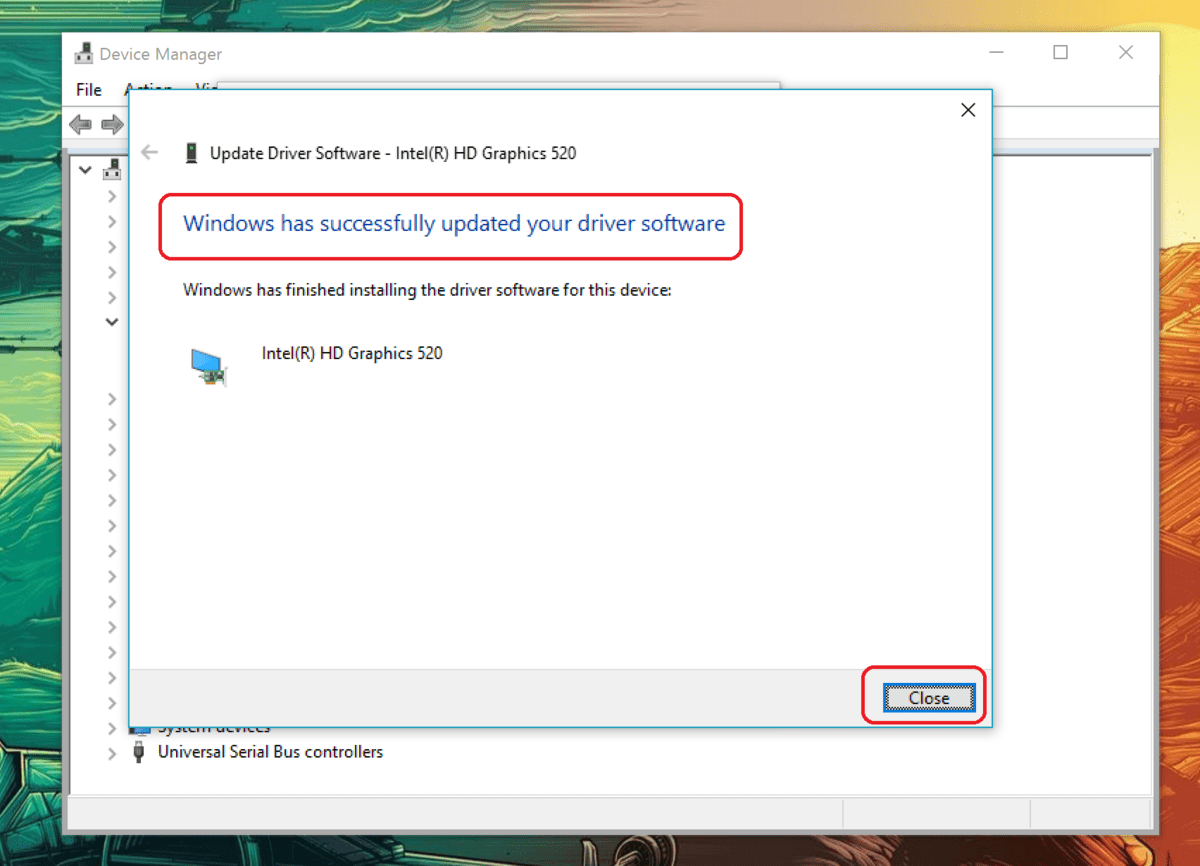
Kad instalēšanas process ir pabeigts, cilnē Draiveris varat pārbaudīt instalētā jaunā draivera datumu un versiju.

Tālāk varat atsaukties uz dažiem citiem rakstiem:
2 vienkārši veidi, kā atjaunināt VGA draiverus datoru un klēpjdatoru ekrāniem
5 pamata veidi, kā atjaunināt un atjaunināt datora draiverus
Veiksmi!
Šodienas rakstā Quantrimang apkopos dažus bieži uzdotos jautājumus par noklusējuma parolēm, lai palīdzētu lasītājiem atbildēt uz jautājumiem, kas saistīti ar šo problēmu.
Jums ir nepieciešams VPN — tas padara dažādas iespējas vienkāršas, un CyberGhost VPN ir viens no labākajiem VPN, ja runa ir par vienkāršību.
Vairāki drošības paraugprakses piemēri ir parādījušies, palielinoties daudzmākoņu vidēm, un ir daži svarīgi soļi, kas būtu jāveic visām organizācijām, izstrādājot savas drošības stratēģijas.
Microsoft operētājsistēmā Windows Vista DreamScene ļāva iestatīt dinamisku fonu datoriem, taču astoņus gadus vēlāk tas joprojām nav pieejams operētājsistēmā Windows 10. Kāpēc šī paraža gadu gaitā ir bijusi atgriešanās pagātnē, un ko mēs varam darīt, lai to mainītu?
Ja vēlamies pieslēgt tīklam divus portatīvos datorus, varam izmantot tīkla kabeli un pēc tam nomainīt abu datoru IP adreses un viss.
Kad Windows parāda kļūdu “Jums nav atļaujas saglabāt šajā vietā”, tas neļaus jums saglabāt failus vajadzīgajās mapēs.
Syslog Server ir svarīga IT administratora arsenāla sastāvdaļa, it īpaši, ja runa ir par notikumu žurnālu pārvaldību centralizētā vietā.
Kļūda 524: iestājās taimauts ir Cloudflare specifisks HTTP statusa kods, kas norāda, ka savienojums ar serveri tika slēgts taimauta dēļ.
Kļūdas kods 0x80070570 ir izplatīts kļūdas ziņojums datoros, klēpjdatoros un planšetdatoros, kuros darbojas operētājsistēma Windows 10. Tomēr tas tiek parādīts arī datoros, kuros darbojas operētājsistēma Windows 8.1, Windows 8, Windows 7 vai vecāka versija.
Nāves zilā ekrāna kļūda BSOD PAGE_FAULT_IN_NONPAGED_AREA vai STOP 0x00000050 ir kļūda, kas bieži rodas pēc aparatūras ierīces draivera instalēšanas vai pēc jaunas programmatūras instalēšanas vai atjaunināšanas, un dažos gadījumos kļūdas cēlonis ir bojāts NTFS nodalījums.








